Yêu cầu một ca đang mở tại một vị trí khác trong Ca
Applies To
Microsoft TeamsBài viết này áp dụng cho nhân viên tuyến đầu.
Lưu ý: Tính năng này hiện đang ở chế độ xem trước công khai.
Ca làm việc giúp bạn dễ dàng nhận ca ở các địa điểm khác! Bạn có thể xem và yêu cầu mở ca tại những địa điểm phù hợp nhất với mình, dựa trên lịch biểu của bạn.
Trong bài viết này
Xem ca đang mở tại các địa điểm khác
Để xem các ca đang mở sẵn dùng tại các địa điểm khác:
-
Trong Ca, nhấn Mở ca.
-
Gõ nhẹ tab Vị trí khác.
-
Chọn một vị trí.
-
Chọn ca bạn quan tâm để xem chi tiết.Ví dụ, bạn chủ yếu làm việc tại cửa hàng Redmond. Ảnh chụp màn hình sau đây cho thấy các ca đang mở có sẵn tại một cửa hàng khác, vị trí Bellevue.
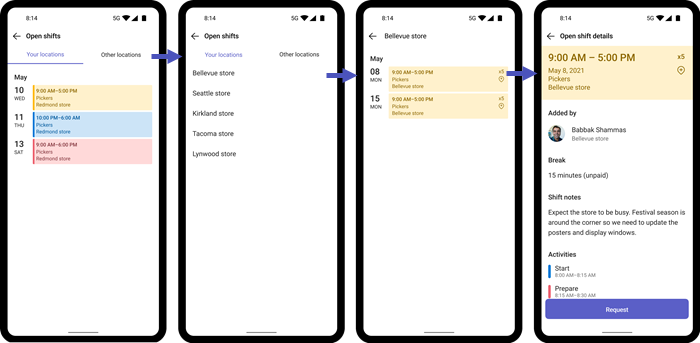
Yêu cầu một ca đang mở ở một vị trí khác
Để nhận ca đang mở tại một vị trí khác:
-
Trên trang Mở chi tiết ca cho ca, gõ nhẹ Yêu cầu. Yêu cầu của bạn được gửi cho người quản lý tại vị trí đó để phê duyệt.
-
Khi người quản lý chấp thuận (hoặc từ chối) yêu cầu của bạn, bạn sẽ nhận được thông báo.Ví dụ này hiển thị thông báo và yêu cầu mở ca tại vị trí Bellevue được người quản lý chấp thuận tại vị trí đó.
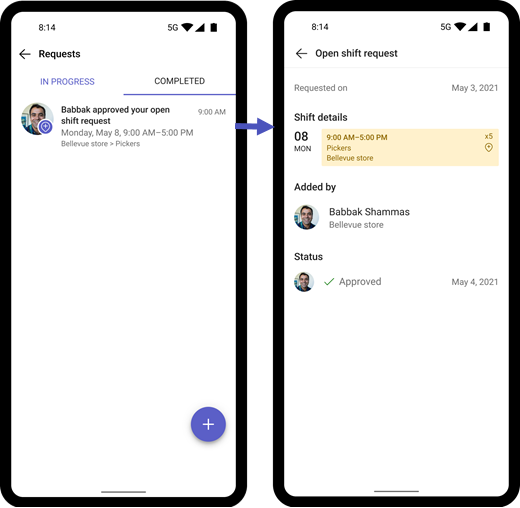
-
Nếu yêu cầu của bạn được chấp thuận, bạn sẽ thấy ca, cùng với thời gian và vị trí.Ở đây, chúng ta thấy sự thay đổi từ vị trí Bellevue trong danh sách ca.
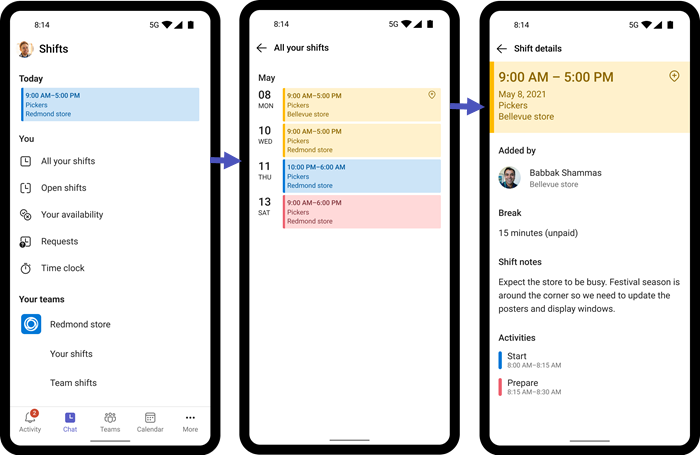
Trong bài viết này
Xem ca đang mở tại các địa điểm khác
Để xem các ca đang mở sẵn dùng tại các địa điểm khác:
-
Trong Ca, đi tới tab Ca mở khác.
-
Chọn một vị trí.
-
Chọn ca bạn quan tâm để xem chi tiết.Ví dụ, bạn chủ yếu làm việc tại cửa hàng Redmond. Ảnh chụp màn hình sau đây cho thấy các ca đang mở có sẵn tại một cửa hàng khác, vị trí Bellevue.
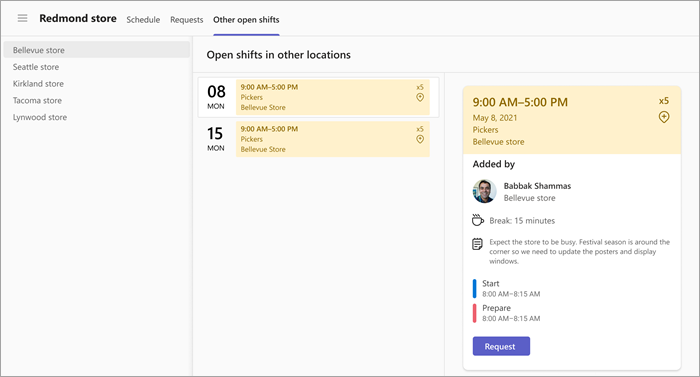
Yêu cầu một ca đang mở ở một vị trí khác
Để nhận ca tại một địa điểm khác:
-
Trong chi tiết ca, chọn Yêu cầu. Yêu cầu của bạn được gửi cho người quản lý tại vị trí đó để phê duyệt.
-
Khi người quản lý chấp thuận (hoặc từ chối) yêu cầu của bạn, bạn sẽ nhận được thông báo.Ví dụ này hiển thị thông báo và yêu cầu mở ca tại vị trí Bellevue được người quản lý chấp thuận tại vị trí đó.
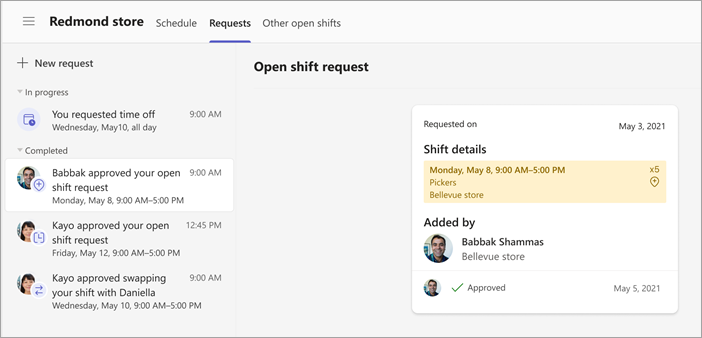
-
Nếu yêu cầu của bạn được chấp thuận, bạn sẽ thấy ca, cùng với thời gian và vị trí trong lịch biểu.Ở đây, chúng ta thấy ca tại vị trí Bellevue trong lịch biểu của nhóm cửa hàng Redmond.
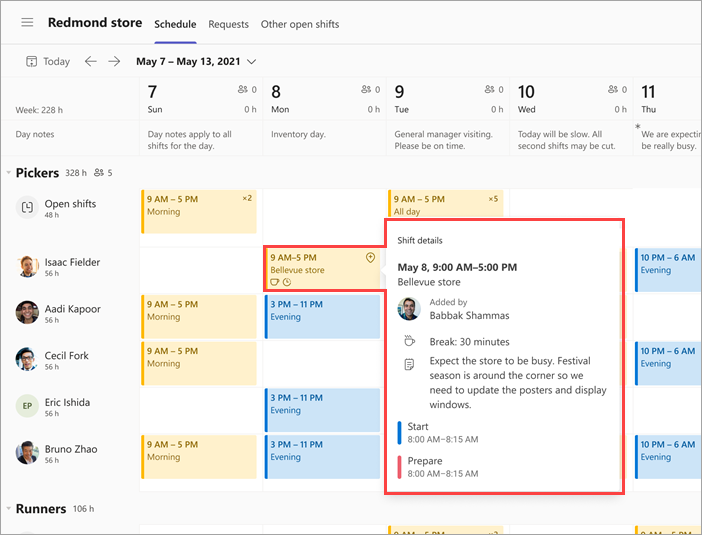
Dành cho người quản lý ngoại tuyến
Dành cho quản trị viên CNTT
Thiết lập ca mở giữa các vị trí trong Ca cho tuyến đầu của bạn










